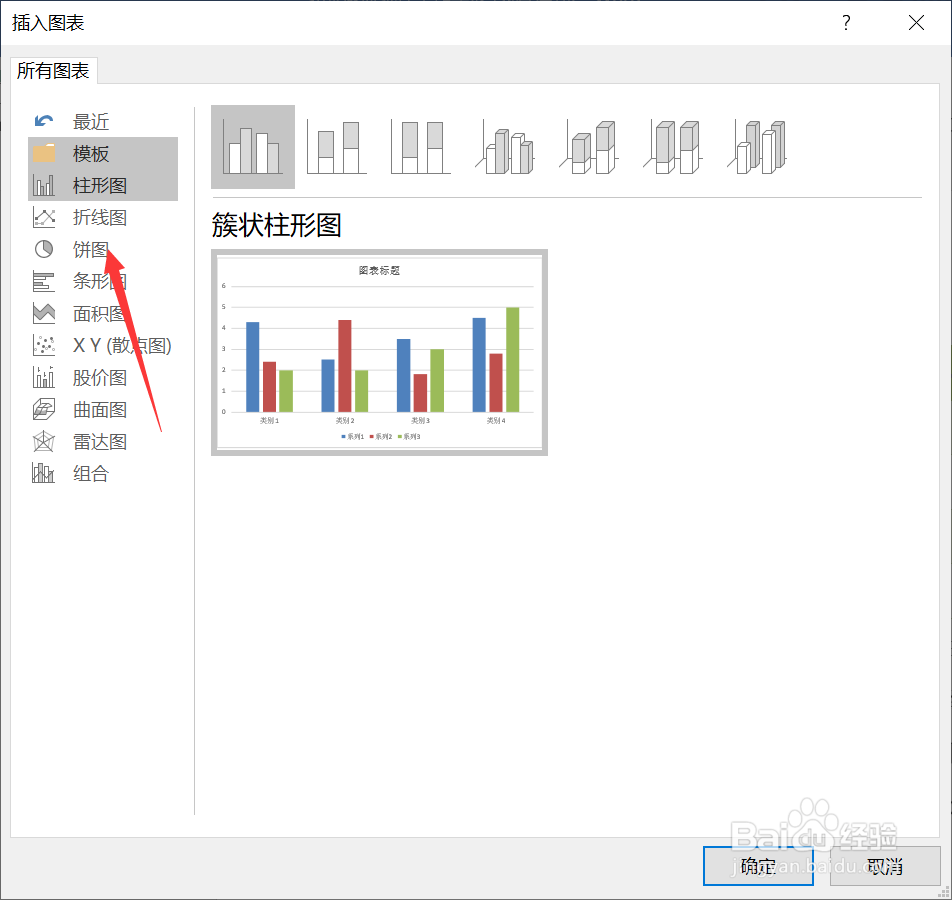怎么在表格下方插入一个饼图,用于反映所占比例
1、第一步,将光标停留在“从咨询”前。
2、第二步,点击插入。
3、第三步,点击图表。
4、第四步,在弹出来的界面中选择饼图。
5、第五步,点击确定。
6、第六步,会弹出一个饼图和一个excel表格,图表,就是一个图一个表!复制框中的表格。
7、第七步,点击excel左上角,即全选表格,把刚刚复制的内容粘贴到这。
8、第八步,点击确定。
9、第九步,选中第二列,右键选择删除,因为我们做的是反映各种咨询形式所占比例的图,保留咨询形式茧盯璜阝就好,咨询人次不要。
10、第十步,选中最后一行,右键选择删除,因为我们要的是比例,不需要合计。
11、第十一步,关闭excel表格。
12、第十二步,点击这个饼图,右边会出现四个符号,点击第二个加号,点击数据标签,可以选择数据标签箍鲂遥哒外,其它也行,这样就完成了!
声明:本网站引用、摘录或转载内容仅供网站访问者交流或参考,不代表本站立场,如存在版权或非法内容,请联系站长删除,联系邮箱:site.kefu@qq.com。
阅读量:36
阅读量:70
阅读量:71
阅读量:30
阅读量:68